Comment ajouter une colonne à l’aide du raccourci Excel ?
L’ajout d’une nouvelle colonne dans Excel est une tâche très simple. Souvent, tout en travaillant avec des données, les utilisateurs veulent ajouter ou insérer une nouvelle colonne et ils peuvent le faire en utilisant des raccourcis clavier au lieu d’aller sur l’icône « Insérer » sous l’onglet « Accueil ».
Raccourci clavier pour ajouter une colonne dans Excel
Alt → I → C
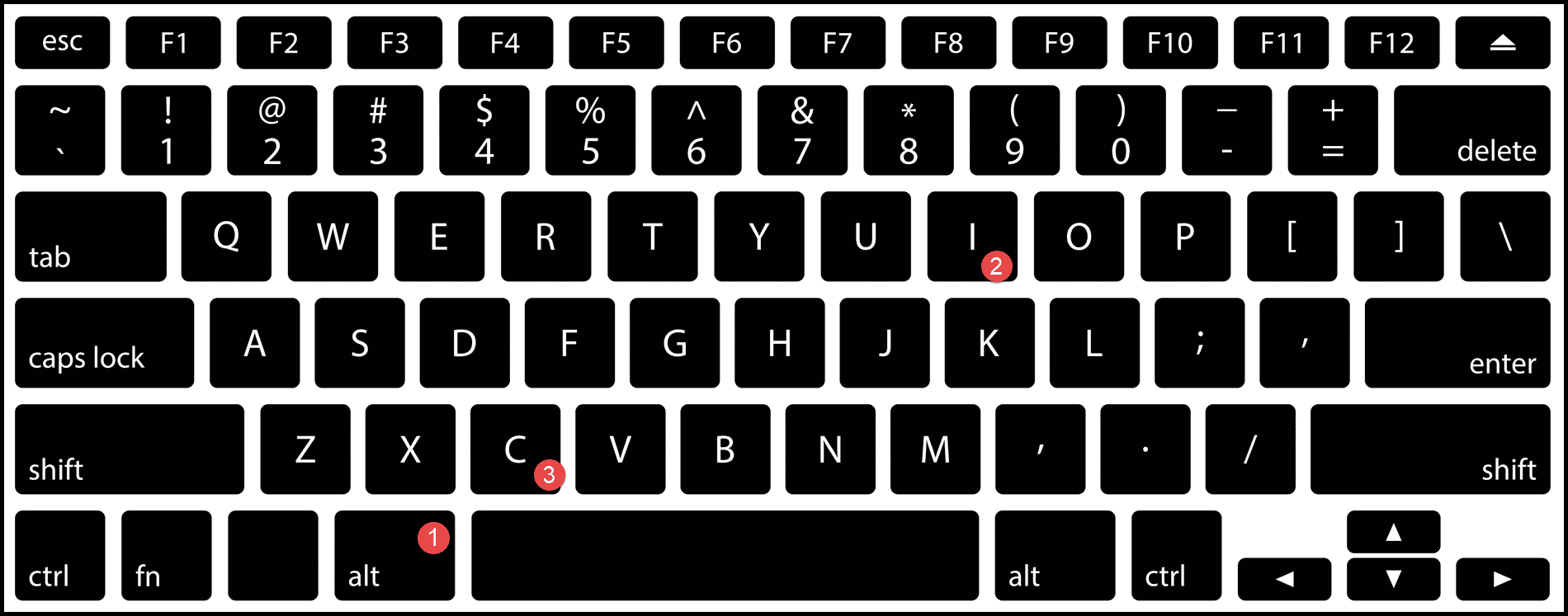
Ctrl + Maj + +
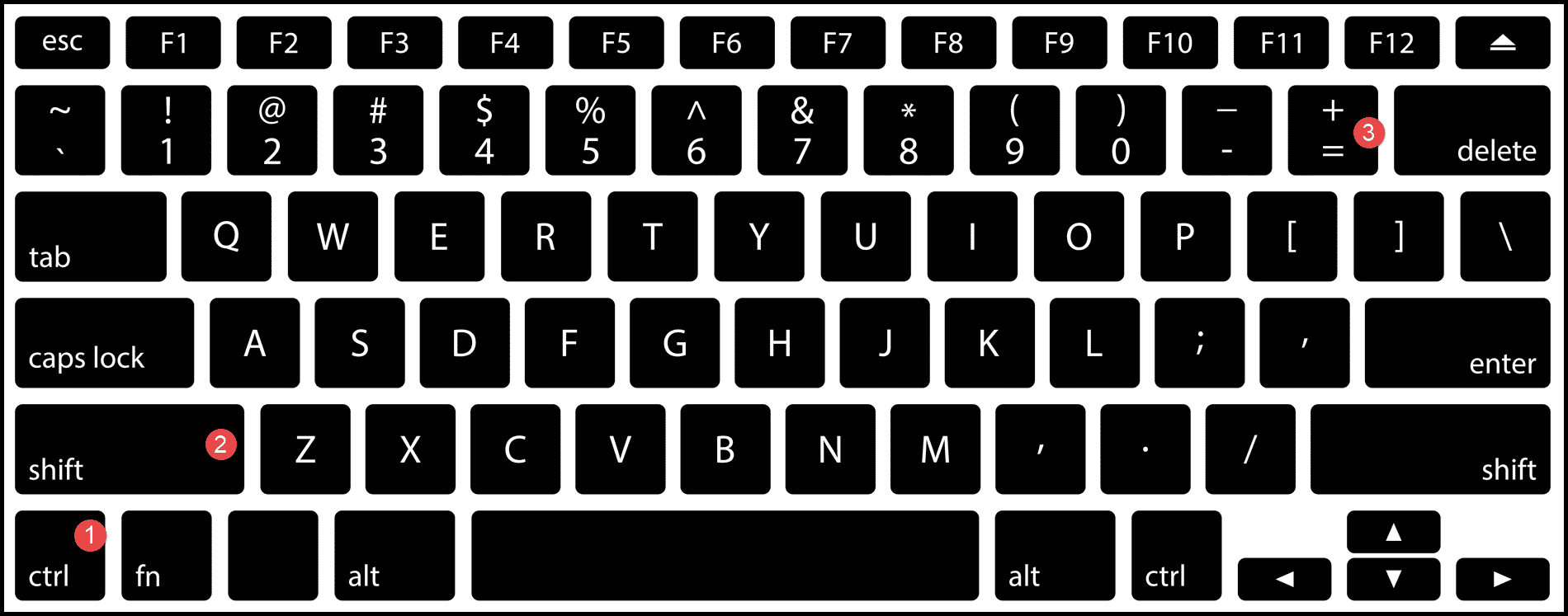
Étapes pour ajouter une colonne à l’aide d’un raccourci clavier
1. Utilisation du raccourci clavier Alt → I → C
- Tout d’abord, cliquez sur n’importe quelle cellule à gauche de laquelle vous souhaitez ajouter la nouvelle colonne vide.
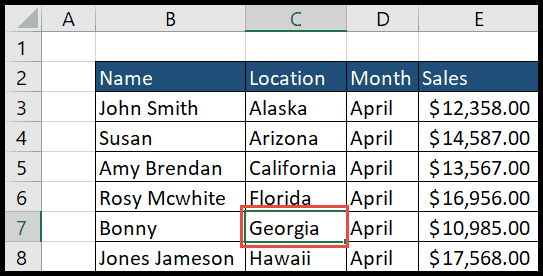
- Après cela, appuyez simplement sur « Alt → I → C » et vous obtiendrez la nouvelle colonne insérée à gauche de la cellule sélectionnée.
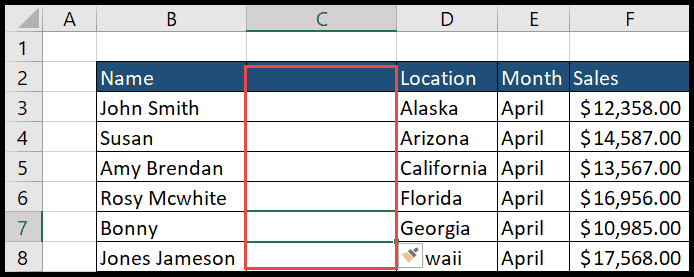
2. Utilisation du raccourci clavier Ctrl + Maj + Signe Plus (+)
- Tout d’abord, sélectionnez toute la colonne à l’aide du raccourci clavier « Ctrl + Espace » à gauche de laquelle vous souhaitez ajouter la nouvelle colonne vide.
- Après cela, appuyez sur les touches de raccourci Ctrl + Maj + + et vous obtiendrez la nouvelle colonne vide insérée à gauche de la colonne sélectionnée.
Points à retenir
- Excel ajoute toujours la ou les colonnes à gauche de la cellule ou de la colonne sélectionnée, nous ne pouvons pas modifier ce paramètre par défaut.
- Une fois que vous avez ajouté une colonne, vous pouvez simplement appuyer sur les touches Fn + F4 pour qu’Excel répète la tâche pour ajouter plus de colonnes vides.